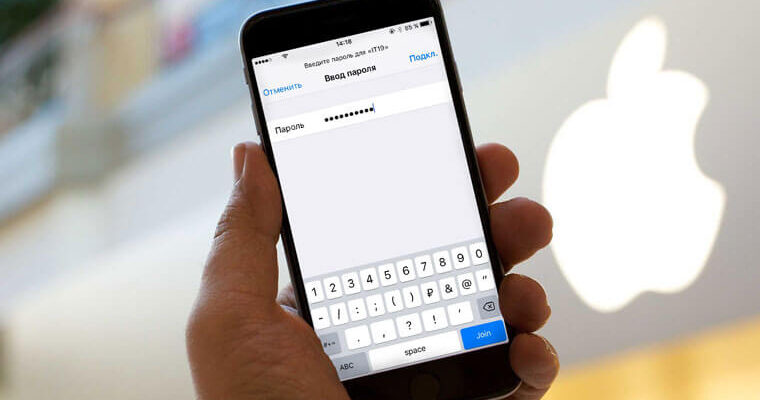
iPhone
Автор MacNot На чтение 7 мин. Просмотров 2k. Опубликовано 04.05.2021
Что делать, если к вам в гости пришел друг и попросил поделиться с ним Wi-Fi, а пароль вы забыли? Если устройство уже было подключено к вашей сети, то ключ безопасности сохранится у него в памяти. Но когда требуется подключение нового гаджета, то нужно знать, как найти пароль от Wi-Fi на iPhone.
С помощью маршрутизатора
Вы можете узнать ключ от сети с помощью кода роутера. Но этот способ может работать не со всеми маршрутизаторами. Проверить ключ безопасности можно следующим образом:
- Подключится к сети Wi-Fi в телефоне
- Открыть настройки Айфона
- Перейти в раздел «Wi-Fi»
- Строка с названием сети, к которой подключено устройство, будет отмечена синей буквой «i». Нажать на неё.
- Перейти во вкладку «Маршрутизатор»
- Найти цифры, принадлежащие вашему маршрутизатору и скопировать их
- Перейти в браузер и в строку поиска вставить скопированные данные
- Кликнуть на «Поиск»
- В появившемся окне ввести «admin» в обеих строках и нажать на «Готово» или «Продолжить».
- После этого должны открыться настройки маршрутизатора, среди которых нужно найти «Wi-Fi».
- В строке с ключом безопасности посмотреть нужные цифры.
На iOS
На старых моделях Айфонов, вплоть до iPhone 5S, узнать пароль от Wi-Fi прямо в настройках устройства. Чтобы найти эти данные, необходимо:
Как посмотреть пароль от Wi-Fi на Айфоне ?
- Перейти в «Настройки»
- Открыть пункт «Safari»
- Найти строку «Пароли» и кликнуть на неё.
- На экране высветится список всех сетей, к которым был подключен Айфон. Найдите нужное подключение, нажмите на него и посмотрите код.
Пароль от точки доступа
На каждом iPhone есть функция точки доступа. С ней вы можете поделиться своих интернетом с любым другим устройством. Узнать код доступа от собственного Wi-Fi возможно на любой версии iOS. Для этого:
- В Айфоне перейти в «Настройки»
- Найти пункт «Личная точка доступа» или «Personal Hotspot».
- Включить точку доступа, нажав на ползунок. Он должен стать зелёным.
- В появившейся строке «Wi-Fi Password» посмотреть пароль.
Теперь вы сможете делиться им с друзьями, чтобы они могли подключиться к вашей точке доступа.
Через Jailbreak

Jailbreak- это операция, которая может открыть владельцу доступ к системе файлов iPhone, iPod или iPad. Главным достоинством Джейлбрейка считается увеличение функциональных возможностей устройства. Позволяет менять дизайн ОС, устанавливать любые приложения и др. Однако с джейлбрейком «Яблочное» устройство может работать медленнее. Это зависит от количества установленных дополнений.
Данные от Wi-Fi хранятся на телефоне в определенном файле. Следовательно, к нему необходимо получить доступ. Для этого понадобится твик «Wi-Fi Password List». Найти и установить его вы сможете в магазине ПО Cydia. В результате вы получите перечень всех Wi-Fi сетей, с которыми сопрягалось устройство. Сделать это не получится без взлома Айфона через Jailbreak, которая выполняется следующим образом:
- Активируем на Айфоне авиарежим.
- Выключаем защиту устройства кодом.
- Отключаем Touch ID и функцию «Найти iPhone».
- Скачиваем «Pangu 9» на свой компьютер.
- Запускаем программу от лица администратора.
- Подключаем iPhone к ПК.
- После того, как программа распознала устройство, жмем на «Старт».
- В открывшейся вкладке нажать на «Already backup».
- Когда айфон перезагрузится, заново включите авиарежим.
- Перейдите в приложении Pangu, оно высветится на экране телефона.
- Если на кране появилась надпись «Jailbreak completed», значит процедура выполнена успешно.
Теперь вы можете установить твик «Wi-Fi Password List». Значок этого приложения появится на главном экране. Для того, чтобы узнать код доступа от Wi-Fi, нужно:
- Отрыть приложение.
- Найти в перечне нужное подключение.
- Посмотреть пароль под названием сети.
Здесь же будет представлена информация о качестве сигнала, типе шифрования и др.
5 вариантов посмотреть пароль от Wi-Fi на IPhone

Как правило, гаджеты фирмы Apple запоминают пароли всех вайфай сетей, к которым они подключаются. Используя это, можно повторить подключение к конкретной WiFi сети в заданных пределах автоматически. Как посмотреть пароль от wifi на айфоне если забыл? Воспользовавшись опцией IPhone, отвечающей за данные авторизации и аккаунты пользователей. Рассмотрим методики, помогающие отыскать пароли, которые ранее использовались на гаджете.
Как узнать пароль от Wi-Fi на IPhone без взлома
Просмотреть данные пользователя WiFi на гаджете Apple могут помочь различные встроенные функции. Некоторые из них требуют проделать ряд трудоемких и не всегда понятных действий для нахождения пароля.
Чтобы избежать сложностей и упростить процедуру работы с информацией авторизации лучше всего скачать менеджер паролей Tenorshare 4uKey. Этот софт дает возможность найти самые разные данные аутентификации, в том числе и данные WiFi, обходя нежелательную процедуру джейлбрейка вашего девайса.
Приложение позволяет буквально в считанные минуты получить список паролей, когда-либо сохранявшихся на устройстве Apple. В дальнейшем авторизационные данные можно копировать и применять на устройствах, подключенных к вайфай, в случае необходимости.
Рассмотрим алгоритм действий по работе с менеджером паролей. Несложная последовательность действий позволит вам вспомнить информацию входа в вайфай:
- Выполните загрузку и инсталляцию Tenorshare 4uKey на свой ПК.
- Подключите к компьютеру свой гаджет под управлением iOS и войдите в программу.

- На девайсе появится сообщение о том, достоин ли доверия ПК, с которым вы соединились. После нажатия Trust программа будет готова поддерживать совместную работу девайса iOS и компьютера.

- На появившемся экране кликните «Начать сканирование», чтобы получить все ключи, сохраненные на девайсе.
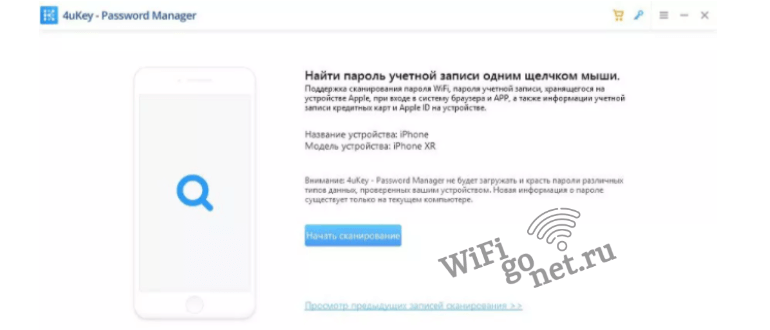
- Программа сразу приступит к сканированию. Процесс в режиме реального времени отразится на дисплее. По завершении работы сканера с левой стороны нажмите «Запись WiFi».
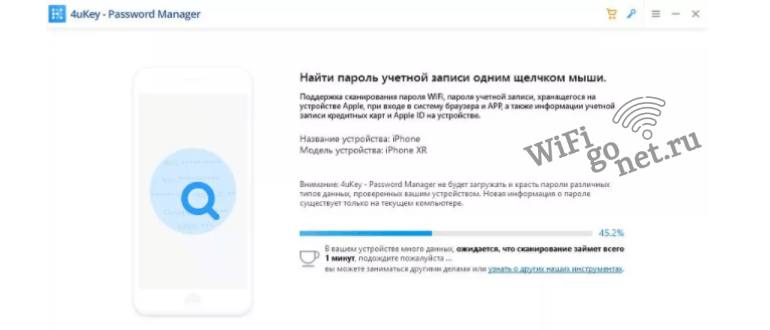 При этом справа отобразится искомая информация.
При этом справа отобразится искомая информация. 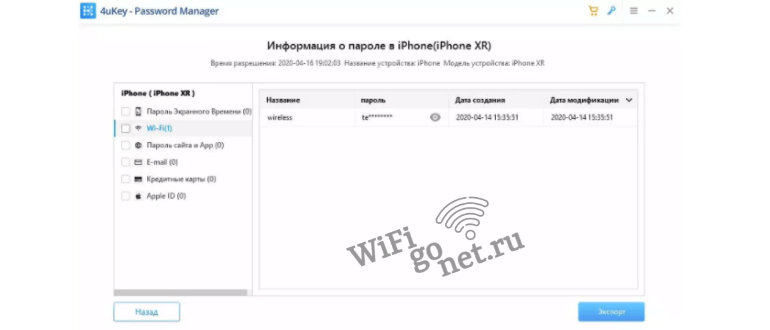
Используя код роутера
Как на айфоне посмотреть пароль от вайфая? Существует и иной метод узнать, как войти в вайфай на устройствах iPhone/iPad. Для этого используется код роутера. Метод не является универсальным. Некоторые маршрутизаторы отказываются его поддерживать.
Но в некоторых случаях спасение приносил именно он.
- Включите WiFi на устройстве iOS и отройте конфигурацию.
- Войдите в “Соединение WiFi”. Около активной сети будет стоять значок «i» синего цвета. Кликните на выделенную таким образом сеть. Далее находите IP адрес роутера с вкладки «Маршрутизатор» и копируете его.

- Войдите в Safari и укажите IP-адрес роутера для открытия экрана входа. Поля имя пользователя и пароль заполните значением «admin».
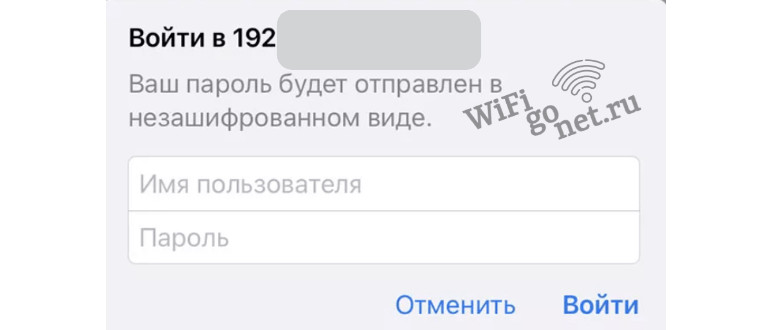
- В случае успеха произойдет открытие настроек маршрутизатора. Здесь находите параметр соединение «WiFi». Открыв его, видите поле с заполненным паролем вайфай.
Из настроек маршрутизатора
Данные WiFi для большей части соединений, как правило, задаются в панели конфигурации роутера. При наличии доступа к личному кабинету маршрутизатора на айфоне, всегда можно узнать в ней пароль вайфай сети. Эту информацию можно получить, если имеется доступ к приложению Safari на гаджете и к web интерфейсу вашего роутера.

- Откройте браузер Safari на девайсе Apple и наберите 192.168.1.1 в поисковой строке.
- Введите данные входа в маршрутизатор (как правило admin/admin).
- Далее выберите пункт меню Wireless (Беспроводной доступ), а затем Защита беспроводного режима. В параметре “Пароль PSK” будет виден пароль для входа в вайфай.
- Находясь на данном экране, можно скопировать данные WiFi. Здесь же имеется возможность поменять данные для входа в вайфай.
Используя связку ключей облачного сервиса icloud
На гаджетах Apple по умолчанию установлена функция, носящая название связки ключей iCloud. Эта функция позволяет хранить разнообразные данные (в том числе пароли) в облаке. Дополнительно, хранимые таким образом данные, могут синхронизироваться со другими девайсами под управлением операционных систем разработки Apple. С данными для доступа к связке ключей с вашего iPhone вам станут доступны все пароли WiFi. Рассмотрим пошаговый процесс просмотра с iPhone входной информации WiFi.
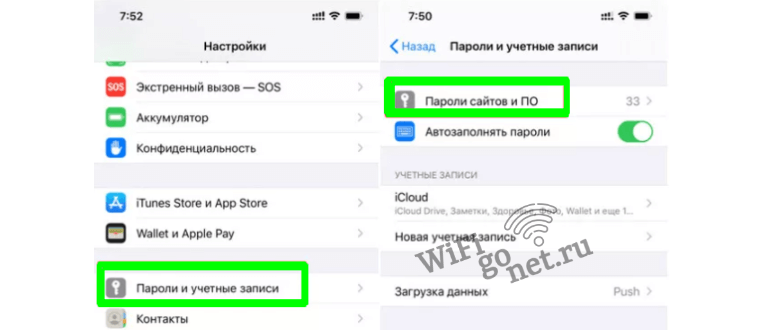
- В конфигурации айфона зайдите в облако iCloud -> Связка ключей -> Включить.
- Снова откройте «Настройки». Активируйте персональную точку доступа.
- Примените функцию вайфая для связи ОС Mac со своим гаджетом посредством Personal Hotspot.
- На Mac нажмите сочетание клавиш Command-Space. В поле поиска наберите Keychain Access, далее «Return» и найдите вашу сеть вайфай.
- Теперь в поисковой строке введите название соединения WiFi, входную информацию которого вам нужно вспомнить. Поставьте галочку “Показать пароль”.
- Появится форма для ввода информации входа в ПК. Данные вайфай станут видны в поле “Показать пароль”.
Через джейлбрейк
В айфоне со сделанным джейлбрейком пользователь имеет большие возможности. Например, можно устанавливать твики – специальные расширения для айфонов c джейлбрейком. Один из таких твиков дает возможность просмотра паролей WiFi на девайсе.
Для достижения этой цели необходимо на айфоне выполнить запуск приложения Cydia, найти и инсталлировать программу NetworkList. Когда твик установится вы получите возможность доступа к своим ключам WiFi. Теперь вы знаете как посмотреть пароль вай фай в айфоне
Резюме
Как посмотреть пароль от вайфая в айфоне и других гаджетах Apple? В статье рассмотрены способы, способные помочь в просмотре сохраненных данных вайфай на девайсах под управлением iOS. Они неоднократно помогали в ситуации, когда информация по какой-либо причине терялась. При появлении проблем с выполнением задачи восстановления пароля мы готовы помочь (значок «Telegram» справа внизу).
Источник: wifigonet.ru
Подключение вай-фая на айфоне: как узнать пароль для подключения

К одной из распространенных пользовательских проблем относится вопрос, как на Айфоне посмотреть пароль от Wi-Fi к которому подключен. Существует множество причин, по которым может понадобиться информация, как и способов ее получения.

Зачем нужен пароль от вай-фай
Легкомысленное отношение к безопасности в интернете часто заканчивается потерей важных сведений, электронных денег, заражением техники вирусами. Попытка проведения банковских транзакций при отсутствии шифра представляет явную угрозу для владельца гаджета.
Если беспроводной линией пользуются третьи лица, включая соседей, то лишняя привязка негативно отражается на скорости работы и скачивания контента. Вопрос актуален даже при наличии безлимита.
Иногда беспечное отношение приводит к вопросам со стороны правоохранителей, особенно если данной линией пользовались злоумышленники для распространения порнографии, передачи государственной информации и пр.
Установка пароля занимает не больше 10 минут, а на восстановление потерянных данных уйдут месяцы, если речь идет про репутацию — годы.

Способ узнать связки ключей
Под Keychain или связкой ключей подразумевается функция, способная перебрасывать сохраненные идентификаторы в зашифрованном виде на все аппараты Apple, связанные между собой.
Для выполнения задачи требуется применение общей учетной записи для всего оборудования. Система самостоятельно хранит всю важную информацию:
- логины, пароли;
- сведения банковских карточек;
- данные о виртуальных линиях.
Если смартфон был ранее присоединен к сетке, то для подсоединения в эту систему Mac практически ничего делать не нужно. Достаточно уточнить, что ноутбук соединен с интернетом через провод или точку доступа. После проведения синхронизации аппаратура автоматически получит сведения о сетевом имени и шифре для входа через облачное хранилище.
В отдельных ситуациях необходимо получение кодировки в текстовом варианте, для его применения на других аппаратах, не имеющих отношения к компании Apple.
Как узнать пароль от вай-фая на Айфоне? В этом случае выполняется пошаговый алгоритм:
- На персональном компьютере или ноуте нужно открыть блок «утилиты».
- Найти в нем приложение «связка ключей».
- Произвести ее запуск.
- Отыскать в панели с левой стороны вкладку Cloud.
- Произвести в правой части сортировку содержимого по типу — для исполнения достаточно кликнуть по соответствующему списку с данными.
- После поиска раздела «пароль сети AirPort», следует нажать на его ярлык.
- На дисплее появится сообщение «показать идентификатор».
Чтобы увидеть информацию в конце алгоритма нужно внести сведения о текущей учетной записи.

С помощью iOS
Если владелец смартфона раньше подсоединял его к виртуальной линии, но забыл кодировку, то решить проблему можно на оборудовании в «связке ключей».
Как возможно посмотреть пароль от Wi-Fi на Айфоне? Существуют три варианта:
- через сторонние приложения при джейлбрейке;
- официальные программы для роутера — если есть права администратора;
- веб-интерфейс маршрутизатора — при тех же условиях.
Функционал доступен для аппаратуры, работающей в системе iOS 7+, значит может применяться даже на 5 и 6 Айфоне.
Приложения для iOS
Если у пользователя есть доступ к сетевому оборудованию, и он является его владельцем, то проблема решается через специальные мобильные утилиты.
Их разрабатывают практически все производители маршрутизаторов, они позволяют управлять линиями со смартфона, но на устаревших устройствах подобные приложения не поддерживаются.
Перечень популярного софта представлен:
- «Tether» для TP-Link — через нее изменяется идентификатор, полностью управляются сети и пр.;
- «Router» для ASUS — с немного сложным интерфейсом, но богатым функционалом, рассчитанным на продвинутых пользователей;
- «My.Keenetic» для Zyxel — характеризуется множеством функций, неплохим интерфейсом;
- «Assistant» для D-Link — отличается простотой настройки, но ограниченной функциональностью.
В любом из указанного программного обеспечения владелец смартфона получает данные о входе в сетку и пр.
Несмотря на его удобство, оно предоставляет доступ только при наличие прав администратора. Если их нет, то определение забытого кода проводится через компьютер или при использовании сторонних программ.

Если сделан jailbreak
Если мобильное устройство взломано, то необходимо посетить магазин программ Cydia:
- после входа на официальный ресурс следует отыскать утилиту «Wi-Fi Passwords»;
- провести ее скачивание;
- перезапустить «Springboard»;
- включить новое приложение;
- получить доступ к нужным данным.
Подобный подход помогает определить идентификатор линии, к которому подключено оборудование.
Программа не способна заниматься взломом паролей, она показывает только те, что уже зарегистрированы в системе.
Суть софта заключается в том, чтобы сделать видимыми скрытые шифры — для повышения уровня безопасности.
Оборудование с jailbreak не способно взломать неизвестные линии. Оно дает больше возможностей и помогает использовать неофициальные виды ПО.

Через меню роутера
У большинства известных производителей брендовых адаптеров есть собственное программное обеспечение, позволяющее управлять им при помощи мобильника.
Если подобная программа отсутствует или ее не издавали для определенной модели, то не нужно впадать в панику.
Посещение панели управления проходит по аналогичному принципу, что и вход с персонального компьютера, с использованием веб-интерфейса. Процесс проходит одинаково, что с ПК под Виндовс, что с ноутбука Macintosh.
Методика не применяется, если сетка чужая и у пользователя отсутствует доступ к панели администратора. В данном случае лучше воспользоваться решением со сторонними утилитами, скачанными из магазина Cydia.
Если пользователь не проводил изменений в данных идентификации, то актуальные сведения он может просмотреть на наклейке роутера, расположенной на тыльной стороне прибора. Там прописана вся информация об имени, адресе и шифре.
Большинство аппаратов используют следующие сведения:
- адрес — 192.168.0.1, 192.168.1.1;
- логин/пароль — «admin».
Если указанные данные не подходят, то следует посмотреть актуальные сведения на официальной странице разработчика. При их отсутствии возможен запрос в его службу технической поддержки.

TP-Link
Как узнать пароль на вай-фай через панель управления на Айфоне:
- нужно войти через веб-обозреватель в интерфейс аппаратуры;
- ввести данные идентификации и посетить главное меню;
- выбрать подраздел «беспроводного режима»;
- кликнуть по блоку «защита беспроводного режима»;
- отыскать подпункт «идентификатор PSK».
Полученные сведения сразу вводятся в устройство или переписываются на бумажный, электронный носитель.

D-Link
Процесс проходит по схеме:
- Телефон нужно подключать к веб-обозревателю, через стандартные сведения попытаться войти в интерфейс маршрутизатора.
- В дальнейшем производится авторизация в административной панели, с введением логина с паролем.
- В основном меню отыскивается блок «вайфай».
- В появившемся на дисплее перечне выбирается «регулировка безопасности».
Актуальные данные будут находится в строчке «ключ шифрования PSK».
Подключать для выполнения задачи допускается не только смартфон, но и Айпад. Для действия подходит любая аппаратура, работающая под управлением операционной системы от Apple.
Asus
Выполняется пошаговый алгоритм:
- необходимо провести подключение к роутеру и посетить веб-интерфейс оборудования;
- с левой стороны расположено меню, где находится подраздел «виртуальной линии»;
- нужная информация находится в блоке «предварительный ключ WPA».
Просмотренный идентификатор лучше записать, чтобы периодически не повторять все действия заново.
Keenetic
Для новых вариантов выполняется схема:
- нужно подключиться к маршрутизатору, перейти в административную панель;
- в меню отыскать раздел «домашней сетки»;
- если аппаратура поддерживает несколько диапазонов, то следует выбрать тот, что постоянно используется;
- в блоке «шифр» просматривается сетевой ключ.
Если у пользователя есть физический доступ к сетевому оборудованию, то важные сведения просматриваются на наклейке, находящейся с задней стороны роутера.
Если владелец оборудования не придумывал собственные данные аутентификации, то все указанные выше действия выполнять не требуется. Достаточно прописать в соответствующих полях заводской ключ безопасности, установленный по умолчанию.

Рекомендации по безопасности
Специалисты советуют пользоваться шифром для блокировки и подтверждения с применением Touch ID (сканер отпечатков пальцев). Если произойдет потеря смартфона, то при отсутствии защиты нашедший его получит доступ:
- к шифрам;
- логинам;
- учетным записям;
- данным банковских карточек и пр.
Очень часто сведения на телефоне дороже, чем само устройство. Если подобная ситуация произошла, то лучшим выходом будет открытие связки ключей на Мас и удаление всей информации через облачное хранилище iCloud.
После выполнения задачи смена кода проводится по схеме:
- из основного меню нужно переместиться в Айклуд;
- посетить «связку ключей»;
- найти раздел «параметров»;
- провести смену кодировки безопасности.
Если телефон прошел процедуру взлома, то пользователь от джейлбрейка получает много новых возможностей, но все последствия он берет на себя.
Такие аппараты снимаются с гарантийного обслуживания в представительстве компании, потому что именно закрытость системы снижает показатели ее уязвимости перед различного рода злоумышленниками.
Для повышения безопасности домашней линии необходимо:
- использовать сложный идентификатор, состоящий из букв и цифр разного регистра;
- перейти на современный вариант шифрования — WPA или WPA2 PSK;
- заменить классический «admin» на более надежную кодировку.
В этом случае никто не сможет изменить идентификатор, его не придется восстанавливать или сбрасывать аппаратуру к первоначальным заводским параметрам. Современный мир требует соблюдения цифровой безопасности.
Чтобы постоянно не подключаться к панели администратора в сетевом оборудовании или не искать подходящее программное обеспечение, необходимо узнавать свой идентификатор к линии вифи один раз, затем записать его вручную и отправить хранится в надежное место. В домашних условиях лучше подсоединить все устройства на одну учетную запись — так проще находить, какой именно шифр нужен для входа в облачном хранилище через связку ключей.

Сергей Ефимов
Дипломированный специалист по безопасности компьютерных сетей. Навыки маршрутизации, создание сложных схем покрытия сетью, в том числе бесшовный Wi-Fi.
Источник: ok-wifi.com